我的文档路径修改
- 分类:教程 回答于: 2015年06月10日 00:00:00
win7重装系统后,我的文档默认的偶是在C盘的。但是我的文档路径修改可以的吗?我的文档路径修改就不会导致系统损坏文件丢失了。现在小编就来跟大家少我的文档路径修改。
我的文档路径修改方法:
1、 如果你的桌面上没有显示管理员用户文件,是不是我的文档不见了 ,其实在开始菜单也是一样找到的。
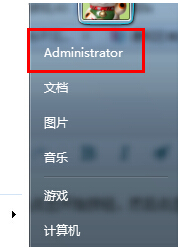
2、 找到后,点击打开管理员用户文件,这时就可以看到里面有个我的文档,鼠标右键我的文档,然后选择属性。
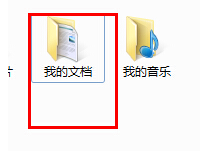
3、 打开我的文档属性后,切换到位置栏目,在这里大家可以将我的文档移动到自己需要存放文件夹的位置。修改后确定保存下就可以了。
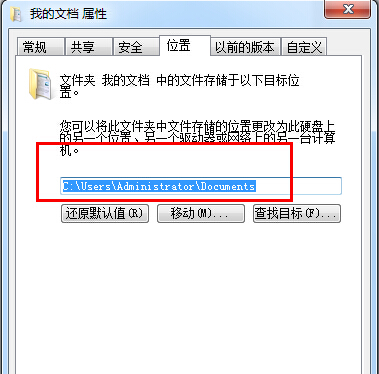
以上就是非常简便的我的文档路径修改方法,xp系统的修改也是差不多的。更多精彩内容敬请关注小白系统官网。
 有用
26
有用
26

分享


转载请注明:文章转载自 www.xiaobaixitong.com
本文固定连接:www.xiaobaixitong.com
 小白系统
小白系统
小白帮助
如果该页面中上述提供的方法无法解决问题,您可以通过使用微信扫描左侧二维码加群让客服免费帮助你解决。备注:人工客服仅限正常工作时间(周一至周六:9:00~12:00 2:00~6:00)

长按或点击右侧按钮复制链接,去粘贴给好友吧~


http://127.0.0.1:5500/content.htmlhttp://127.0.0.1:5500/content.htmlhttp://127.0.0.1:5500/content.htmlhttp://127.0.0.1:5500/content.htmlhttp://127.0.0.1:5500/content.htmlhttp://127.0.0.1:5500/content.htmlhttp://127.0.0.1:5500/content.htmlhttp://127.0.0.1:5500/content.htmlhttp://127.0.0.1:5500/content.html
取消
复制成功
怎样进行电脑系统重装(适合电脑小白的方法图解)
 1000
10002023/04/17
黑屏解决办法(黑屏原因)
 1000
10002022/11/08
MicrosoftOffice2021 最新永久激活密钥
 1000
10002022/11/03
热门搜索
电脑重装系统大概多少钱
 1000
10002022/10/29
电子邮箱格式怎么写教程
 1000
10002022/10/23
神舟电脑怎么进入bios重装系统
 1000
10002022/10/13
苹果序列号含义
 1000
10002022/10/07
五种方法教你电脑开不了机怎么办
 1000
10002022/07/19
小白一键重装系统后怎么激活windows
 1000
10002022/07/08
超详细原版windows系统下载图文教程
 1000
10002022/06/30
猜您喜欢
- linux操作系统安装方法2022/09/13
- 小白刷机重装系统的步骤2022/12/08
- 小编教你Ghost win764位系统和32位系..2017/05/18
- 都有什么重装系统的办法2023/01/31
- 电脑常用的操作系统2022/11/20
- 教你小马一键装机系统步骤..2021/10/27
相关推荐
- 小编告诉你一键重装系统后会不能上网..2016/11/13
- 虚拟内存设置2015/07/07
- 极速一键重装系统教程2022/10/03
- nvidia显示设置不可用怎么解决..2022/07/01
- 取消开机自检2015/06/16
- 2021最新的笔记本电脑cpu排名前十..2021/10/11
文章已经到底了,点击返回首页继续浏览新内容。

















